AzPainter2を使おう〜HOMEへ > テクスチャ&パターン作成 > ブロック塀
ブロック塀
ありふれた街並みで良く目にする、ブロック塀のテクスチャです。
ブロックの縦横比は自由に決められ、汚れたような色を付けることもできます。
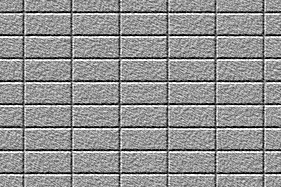
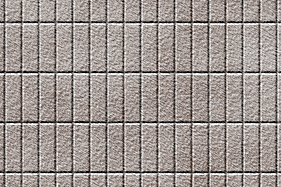
ブロック風に分割した画像を作る
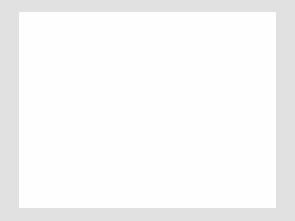
適当な大きさで新規作成して、全体を白で塗りつぶします。
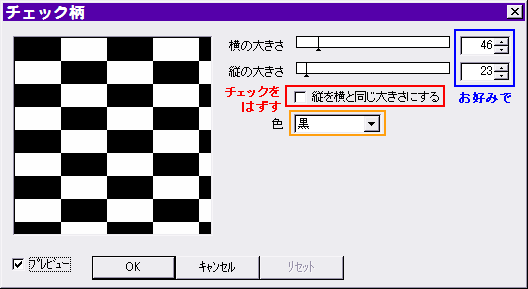
「フィルタ」⇒「描画」⇒「チェック柄」をクリックします。
「縦を横と同じ大きさにする」のチェックをはずし、色を「黒」にして、プレビューを見ながら縦と横の大きさを決めてOKします。
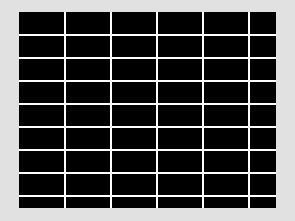
「フィルタ」⇒「輪郭抽出」⇒「Sobel」を実行すると、チェック柄が線の分割に変わります。
(ちょっと面白いですね!)
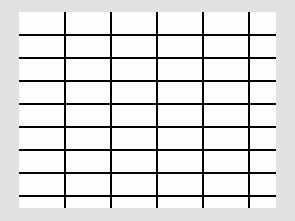
「フィルタ」⇒「カラー」⇒「ネガポジ反転」します。
ブロックの質感を作る
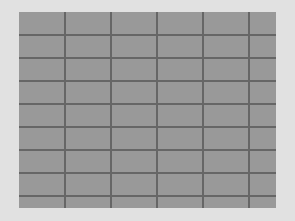
「フィルタ」⇒「カラー」⇒「明度・コントラスト調整」をクリックします。
コントラストを -80 くらいまで下げて、OKします。
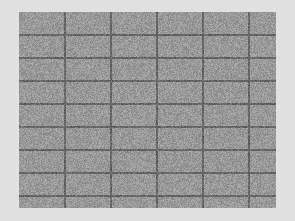
「フィルタ」⇒「ノイズ」を、ノイズの量 20 くらいで実行します。
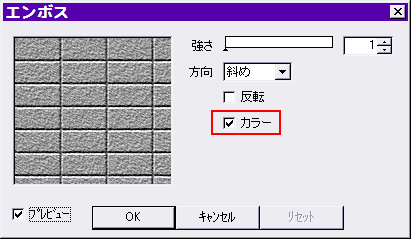
「フィルタ」⇒「エンボス」をクリックします。
「カラー」にチェックを入れて、OKします。
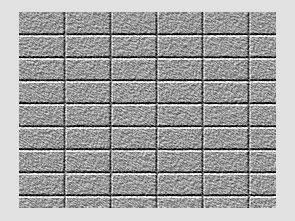
ブロック塀の出来上がりです。
この後好みで、「フィルタ」⇒「シャープ」や「ノイズ」を適量実行してもいいでしょう。
汚れ風の色ムラを付けるには・・・

着色用のレイヤを上に追加します。
ここに「フィルタ」⇒「雲模様」⇒「描画(黒-白)」か、「描画(描画色-背景色)」を実行します。
後者の場合はあらかじめ、汚しに使いたい色を描画色と背景色にセットしておいてください。
左図では、焦げ茶と明るめのグレーにしています。

着色レイヤの合成モードを「オーバーレイ」「ソフトライト」「ハードライト」などにします。
微妙に結果が違うので、好きなモードを選びましょう。
| レンガ塀1 | レンガ塀2 | コンクリート | 砂地 |